Dicas sobre StrutterGear Ransomware Remoção (Desinstalar StrutterGear Ransomware)
StrutterGear Ransomware é um aplicativo mal-intencionado projetado para extorsão de dinheiro, mas actualmente encontra-se ainda em fase de desenvolvimento, por isso não deve ser distribuído ainda. Não obstante, nós o convidamos a ler nosso relatório sobre este malware e saiba o que ele pode fazer se ele é liberado. Neste artigo vamos explicar como a infecção pode danificar os dados do usuário, como ele poderia ser identificado, de que forma se pode entrar no sistema, e assim por diante. Abaixo o artigo principal, haverá um guia de remoção. Mantenha em mente que ele pode mostrar-lhe como remover StrutterGear Ransomware e sua subdesenvolvido versão. Em outras palavras, se o aplicativo malicioso fica terminado, é inteiramente possível, pode criar mais dados do que os arquivos listados no guia de remoção. Assim, aconselhamos a utilizar uma ferramenta de anti-malware respeitável em tal caso, para assegurar a ameaça seja totalmente eliminada.
Como foi dito no primeiro parágrafo StrutterGear Ransomware é, provavelmente, ainda não distribuídos. No entanto, se o malware criadores de concluir o desenvolvimento, eles podem mudar o seu nome e o uso de diversos canais para espalhá-lo. Por exemplo, a infecção pode viajar com suspeitas de anexos de e-mail enviado com Spam, instaladores de software mal-intencionado distribuídos por meio confiável de compartilhamento de arquivos, páginas da web, ou falso atualizações oferecidas no questionáveis notificações pop-up. Não importa como o aplicativo malicioso do lançador é recebido, ele pode infectar o sistema, o minuto é aberto e se não há confiança ferramenta de anti-malware no sistema que pode parar este processo, a ameaça pode fazer um monte de danos.
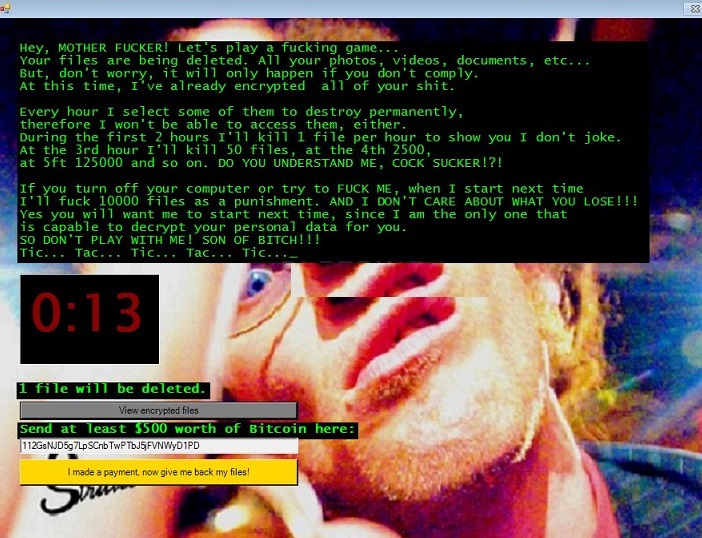
Download ferramenta de remoçãoremover StrutterGear Ransomware
Mesmo que o malware ainda não está totalmente desenvolvida nossos pesquisadores pode dizer que ele pode ser capaz. No momento StrutterGear Ransomware está programado para criptografar apenas dois arquivos chamados NotTxtTest.nottxt e TxtTest.txt. A infecção em si cria esses arquivos em um diretório definido por ele também. Nossos pesquisadores, que testou o ransomware em nosso laboratório interno dizer que esta pasta é suposto ser chamado FileSystemSimulation e ele deve aparecer na área de Trabalho do usuário. Também foi descoberto que os dados criptografados são apagadas depois de algum tempo; para ser mais preciso, um arquivo deve ser removido a cada sessenta segundos, então, depois de dois minutos, o diretório se torna vazio. Antes mencionado, os ficheiros foram eliminados, notamos que a ameaça colocada uma extensão adicional para eles chamado .imposto, e.g. TxtTest.txt.o imposto. Esta extensão pode permanecer o mesmo ou ser substituído quando o software é liberado.
Se StrutterGear Ransomware criadores de concluir o desenvolvimento, acreditamos que o aplicativo malicioso do destino pode ser qualquer um arquivo pessoal, por exemplo, fotografias, vídeos, arquivos, e assim por diante. Os únicos dados esquerda só pode ser a que pertencem para o sistema operativo ou outro software instalado no computador infectado. Além disso, a ameaça de criadores seria mais provável dar mais tempo para que o usuário pagar o resgate, então, os primeiros arquivos que devem ser apagados, não depois de sessenta segundos, mas, possivelmente, depois de três horas e, em seguida, a eliminação continuaria a cada sessenta minutos, como é explicado na nota de resgate. Esta mensagem deve ser apresentado no malware da janela. De acordo com ele, você pode descriptografar seus dados, mas, primeiro, você tem que pagar um resgate em Bitcoins no valor de us $500.
Como excluir StrutterGear Ransomware?
Mesmo se a infecção destrói o seu mais precioso arquivos, não recomendamos a pagar o resgate, já que não há garantias de que a ameaça de criadores vai manter sua promessa. Se houver quaisquer cópias em dispositivos de mídia removível ou outro armazém, aconselhamos os usuários a usá-los somente depois que o malware é excluída para fins de segurança. O guia de remoção colocado abaixo irá mostrar como remover StrutterGear Ransomware, mas não podemos ser de um por cento de certeza que ele vai ajudar a todos aqueles que se deparam com este aplicativo malicioso, especialmente se ele é atualizado, por isso, se você não quiser correr nenhum risco, você pode querer usar uma ferramenta de anti-malware respeitável em vez disso. Excluir StrutterGear Ransomware muito rapidamente.
Aprenda a remover StrutterGear Ransomware do seu computador
- Passo 1. Como excluir StrutterGear Ransomware de Windows?
- Passo 2. Como remover StrutterGear Ransomware de navegadores da web?
- Passo 3. Como redefinir o seu navegador web?
Passo 1. Como excluir StrutterGear Ransomware de Windows?
a) Remover StrutterGear Ransomware relacionados ao aplicativo do Windows XP
- Clique em iniciar
- Selecione painel de controle

- Escolha Adicionar ou remover programas

- Clique em StrutterGear Ransomware software relacionados

- Clique em remover
b) Desinstalar o programa relacionadas StrutterGear Ransomware do Windows 7 e Vista
- Abrir o menu iniciar
- Clique em painel de controle

- Ir para desinstalar um programa

- Selecione StrutterGear Ransomware relacionados com a aplicação
- Clique em desinstalar

c) Excluir StrutterGear Ransomware relacionados ao aplicativo do Windows 8
- Pressione Win + C para abrir a barra de charme

- Selecione Configurações e abra o painel de controle

- Escolha desinstalar um programa

- Selecione o programa relacionado StrutterGear Ransomware
- Clique em desinstalar

Passo 2. Como remover StrutterGear Ransomware de navegadores da web?
a) Apagar StrutterGear Ransomware de Internet Explorer
- Abra seu navegador e pressione Alt + X
- Clique em Gerenciar Complementos

- Selecione as barras de ferramentas e extensões
- Excluir extensões indesejadas

- Ir para provedores de pesquisa
- Apagar StrutterGear Ransomware e escolher um novo motor

- Mais uma vez, pressione Alt + x e clique em opções da Internet

- Alterar sua home page na guia geral

- Okey clique para salvar as mudanças feitas
b) Eliminar a StrutterGear Ransomware de Firefox de Mozilla
- Abrir o Mozilla e clicar no menu
- Complementos de selecionar e mover para extensões

- Escolha e remover indesejadas extensões

- Clique no menu novamente e selecione opções

- Na guia geral, substituir sua home page

- Vá para a aba de Pesquisar e eliminar StrutterGear Ransomware

- Selecione o seu provedor de pesquisa padrão novo
c) Excluir StrutterGear Ransomware de Google Chrome
- Lançamento Google Chrome e abrir o menu
- Escolha mais ferramentas e vá para extensões

- Encerrar as extensões de navegador indesejados

- Mover-se para as configurações (em extensões)

- Clique em definir página na seção inicialização On

- Substitua sua home page
- Vá para a seção de pesquisa e clique em gerenciar os motores de busca

- Finalizar StrutterGear Ransomware e escolher um novo provedor
Passo 3. Como redefinir o seu navegador web?
a) Reset Internet Explorer
- Abra seu navegador e clique no ícone de engrenagem
- Selecione opções da Internet

- Mover para a guia Avançado e clique em redefinir

- Permitir excluir configurações pessoais
- Clique em redefinir

- Reiniciar o Internet Explorer
b) Reiniciar o Mozilla Firefox
- Inicie o Mozilla e abre o menu
- Clique em ajuda (o ponto de interrogação)

- Escolha a solução de problemas informações

- Clique no botão Refresh do Firefox

- Selecione atualização Firefox
c) Reset Google Chrome
- Abra Chrome e clique no menu

- Escolha configurações e clique em Mostrar configurações avançada

- Clique em Redefinir configurações

- Selecione Reset
d) Redefinir Safari
- Inicie o navegador Safari
- Clique em Safari configurações (canto superior direito)
- Selecione redefinir Safari...

- Irá abrir uma caixa de diálogo com itens pré-selecionados
- Certifique-se de que todos os itens que você precisa excluir são selecionados

- Clique em Reset
- Safári será reiniciado automaticamente
* scanner de SpyHunter, publicado neste site destina-se a ser usado apenas como uma ferramenta de detecção. mais informação sobre SpyHunter. Para usar a funcionalidade de remoção, você precisará adquirir a versão completa do SpyHunter. Se você deseja desinstalar o SpyHunter, clique aqui.

